Gram RABBIT Industrial Scales Manuel du propriétaire
PDF
Télécharger
Document
0 SOMMAIRE Precautions ____________________________________________________________________________________ 2 Caracteristiques ________________________________________________________________________________ 2 Options _______________________________________________________________________________________ 3 Emballage ____________________________________________________________________________________ 3 Caractéristiques de l’indicateur ____________________________________________________________________ 3 Connexion cellule de charge ___________________________________________________________________ 3 Interphase d’usager __________________________________________________________________________ 4 Options entrée/sortie _________________________________________________________________________ 4 Alimentation _______________________________________________________________________________ 4 Conditions de fonctionnement et données mécaniques ______________________________________________ 4 Plaque relais _______________________________________________________________________________ 4 Imprimante thermique (k3ip et mk3p) ___________________________________________________________ 4 Description du display ___________________________________________________________________________ 5 Description du clavier ___________________________________________________________________________ 5 Connecteur de plateforme 1 ___________________________________________________________________ 6 Rs-232 ____________________________________________________________________________________ 7 Montage ______________________________________________________________________________________ 7 Mise en marche ________________________________________________________________________________ 8 Mise a zero ____________________________________________________________________________________ 8 Utilisation de la tare _____________________________________________________________________________ 8 Tare fixe __________________________________________________________________________________ 8 Accumulation de pesees __________________________________________________________________________ 9 Test interne _______________________________________________________________________________ 10 Blocage du clavier _________________________________________________________________________ 10 Fonctions avancees et configuration _______________________________________________________________ 11 Fonctionnement manuel _____________________________________________________________________ 13 Fonctionnement par scanner __________________________________________________________________ 14 Mémorisation des limites de poids et mode de réponse _____________________________________________ 15 Activación de la función de limites (+/-) ________________________________________________________ 17 Échantillonnage ___________________________________________________________________________ 18 Comptage ________________________________________________________________________________ 18 Mémoire de poids unitaire (compte-pièces) ______________________________________________________ 19 Utilisation de la mémoire de tare ______________________________________________________________ 21 Activation de la fonction_____________________________________________________________________ 22 Utilisation de la fonction_____________________________________________________________________ 23 Fonctionnement de l’impression _______________________________________________________________ 35 Garantie _____________________________________________________________________________________ 40 1 FRANÇAIS PRECAUTIONS Déconnecter l’alimentation avant l’installation ou le démontage. Avant l’utilisation, vérifier que le voltage imprimé sur l’étiquette des caractéristiques correspond à celui du réseau employé. S’il ne correspond pas, ne pas connecter l’équipement au réseau. Avant l’utilisation, s’assurer que le câble d’alimentation n’est pas entravé ni coincé. Il doit être libre de toute tension. Cette balance doit être uniquement utilisée dans les conditions environnementales spécifiées dans ce manuel d’utilisation. On ne doit pas utiliser cet équipement dans des zones avec risque d’explosion ou dans des conditions instables. Ne pas installer la balance à proximité de sources de chaleur ou sous l’influence de la radiation solaire directe. Maintenir la balance éloignée d’autres sources de radiation électromagnétique qui peuvent avoir une influence sur la précision de lecture de l’indicateur. Lorsque l’indicateur de batterie basse apparaît, la batterie doit être rechargée le plus rapidement possible. Une batterie déchargée pendant de longues périodes se détériore et finit par ne plus fonctionner. Lorsque l’on change la batterie, vérifier que les terminaux (+) et (-) sont connectés aux terminaux correspondants. CARACTERISTIQUES Grand display à cristaux liquides avec éclairage postérieur en couleur sélectionnable. Menu avec indication de fonction activée par couleur. Clavier en croix pour une utilisation intuitive du menu. 4 unités de pesée. Protection IP-67 contre les liquides et la poussière. Connecteurs de cellule, d’alimentation et d’options hermétiques. Panneau frontal réversible. Pour son installation sur table et mur sans besoin d’aucun accessoire (à l’exception du modèle K3i qui a besoin d’un support pour mur). Tare normale et tare fixée. Mémoire de 20 tares numériques. Mémoire de 20 limites de poids pour le contrôle de +/-. Mémoire de 100 produits pour compte-pièces. Impression de 3 lignes d’en-tête avec quatre tailles de lettre sélectionnables. Impression de 2 lignes de pied de ticket avec quatre tailles de lettres sélectionnables. Code d’article mémorisable pour impression de 6 caractères alphanumériques. Numéro de lot pour son impression sur le ticket. 2 Impression en espagnol, en anglais, en français et en allemand. Impression du total sur ticket (sélectionnable). Calibrage avec linéarité en 10 étapes, et réglage de la gravité sélectionnable. Fonction de vérification de Haut/OK/Bas avec indication en 3 couleurs et acoustique. Adaptateur de réseau avec câble de 3,5 m de longueur. Déconnexion automatique (programmable). Batterie rechargeable (en option sur Série K3T). OPTIONS Double sortie de données RS-232C pour PC et imprimante (en option sur Série K3T). Saisie de Tare externe (pédale ou bouton-poussoir). Impression de date et heure sur ticket (en option). EMBALLAGE 1 Indicateur. 1 Plateforme de pesée (dans le cas de l’achat d’un équipement complet). 1 Colonne (en option). 1 Adaptateur de réseau 220V/9V. 1 Manuel d’utilisation. La batterie rechargeable (en option pour K3T). CARACTÉRISTIQUES DE L’INDICATEUR Connexion cellule de charge Signal maximal d’entrée Tension maximale d’entrée Résolution interne Fréquence de mesure Erreur de linéarité Tension d’excitation Impédance minimale du transducteur Longueur de câble ±4 mV/V -0,3 a 5,3 V Convertisseur AD 20bits, 1000000 comptes (100000 externes) 10 affichages par seconde ≤0.01% du rang de mesure 5 Vdc · Sans plaque de relais: 31.666 Ω (12 cellules x 380 Ω) · Avec plaque de relais: 47.5 Ω (8 cellules x 380 Ω) 30 m/mm2 max. (6 fils) 3 Interphase d’usager Indicateur principal Clavier Avertisseur acoustique 6 digits LCD de 25,4 mm de hauteur et afficheur de limites de poids. Retro éclairé avec panneau back light de 3 leds (RGB) Clavier de 11 touches Mini-vibreur piézoélectrique à son intermittent (2300±300 Hz et 85 dB) Communications série Port Tx/Rx: (Port 1) Port Tx/Rx: (Port 2) Vitesse de transmission Nombre de bits et parité RS-232C bidirectionnel RS-232C bidirectionnel 1200, 2400, 4800, 9600, 19200, 38400, 57600, 115200 8 bits, sans parité, 1 bit stop Options entrée/sortie Sortie relais Pédale Tare Plaque RTC Plaque relais (3 sorties) pour dosage/indication externe (type sémaphore) pour fonction de contrôle des limites de poids Pédale pour tarer RTC pour date et heure (Pour option avec imprimante) Alimentation Connexion au réseau Batterie Par alimentateur 12V; 1 A 6V-5AH; Temps de service 25/60 heures en fonction de l’utilisation. Conditions de fonctionnement et données mécaniques Rang de température de fonctionnement Taille (mm) Poids (kg) Montage Étanchéité +5ºC/+35ºC 220 x 180 x 83 1,5 (y compris batterie) Sur table En option: Support basculant mural/colonne IP-65 (K3); IP-67 (K3i) Plaque relais Tension maximale Intensité maximale Vie relais 24 VDC/24 VAC 10 A 100000 opérations en charge nominale Imprimante thermique (K3iP et MK3P) Vie imprimante Résolution Vitesse d’impression 6000000 lignes imprimées 8 points/mm 30 mm/sec. 4 Type papier Largeur d’impression Tailles d’impression Rouleau de papier thermique (57mm de largeur, 30 mm ø) 48 mm 6x8points, 8x16points, 12x24 points DESCRIPTION DU DISPLAY DESCRIPTION DU CLAVIER Connexion/Déconnexion. Lorsque l’on appuie dessus, on connecte l’indicateur. Avec l’indicateur connecté, lorsque l’on maintient la pulsation pendant environ une seconde, elle se déconnecte. Touche de changement d’unité. Lorsque l’on appuie dessus l’unité de pesée change. En mode menu, on dispose de la fonction de sortie du menu et de retour au mode normal (Escape). Lorsque l’on maintient la pulsation pendant plus d’une seconde, commence l’échantillonnage du mode Compte-pièces. Touche Brut/Net. Lorsque l’on utilise la tare, et que l’on appuie dessus s’affiche le poids total, et lorsque l’on appuie de nouveau dessus s’affiche le poids net. Quand on maintient la pulsation pendant plus d’une seconde, le mode “Limite de poids” est automatiquement sélectionné. Touche PLU. Lorsque l’on appuie dessus on entre dans le menu, et il permet d’accéder aux mémoires des limites, compte-pièces, tare et autres fonctions utiles. Lorsque l’on maintient la pulsation pendant plus d’une seconde, on entre en mode usine qui demande le password (utilisation uniquement pour usagers autorisés). Touche Zéro. Règle l’indicateur à zéro, en corrigeant les déviations qu’il peut y avoir, et ce, toujours avec la plateforme vide. Lorsque l’on maintient la pulsation pendant plus d’une seconde, le test du display, la capacité, la division et la version du logiciel s’affichent. Touche Tare. Lorsque l’on appuie dessus une fois, on soustrait le poids de tout récipient ou boîte situé sur la plateforme jusqu’à ce que l’on retire le poids de la plateforme et que l’on appuie de nouveau sur cette touche. Lorsque l’on maintient la pulsation on accède à la mémoire de tare. MR et flèche gauche. Lorsque l’on appuie dessus sur l’écran principal, on ferme et envoie les données du ticket accumulé, si cette option est configurée, et on affiche le total de poids accumulé. En mode menu, on confirme la valeur du réglage sélectionné et on revient au menu précédent. 5 M+ et flèche droite. Lorsque l’on appuie dessus, elle accumule la valeur affichée sur le display, commence le ticket accumulé s’il n’est pas déjà commencé et envoie à l’imprimante les données du ticket si cela est configuré. De plus, s’affiche pendant quelques instants le total accumulé. En mode menu, s’affiche la fonction suivante. Horloge et flèche supérieure. Lorsque l’on appuie brièvement dessus, la valeur accumulée s’affiche. En appuyant pendant plus d’une seconde, la date et l’heure programmées s’affichent. En mode menu, la valeur (digit) du display augmente. MC et flèche inférieure. Lorsque l’on appuie dessus, la mémoire accumulative des pesées s’efface. En mode menu, la valeur (digit) du display décroît. Enter. Lorsque l’on appuie sur l’écran principal, on envoie à l’imprimante la donnée du poids actuel (mode simple) si on l’a configurée ainsi. Lorsque l’on appuie pendant 5 secondes, on active le blocage/déblocage du clavier. En mode menu, on confirme la sélection/modification effectuée. CONNEXIONS AC/DC: Connecteur d’alimentation. Option: Libre pour options. RS-232: Sortie double de données RS-232C et tare (en option pour K3T). C1: Connecteur de plateforme 1. Connecteur de plateforme 1 Connecteur mobile multi-pins. Prise châssis mâle P700 (7-pins). Cellule charge A Cellule charge B PIN 1 SIG - Bleu Blanc PIN 2 SIG + Marron Vert PIN 3 MAILLE Maille Maille PIN 4 EXC - Noir Noir PIN 5 SENSE - - Bleu PIN 6 EXC + Rouge Rouge PIN 7 SENSE + - Jaune 6 RS-232 Cas 1 Connecteur mobile multi-pins. Prise châssis mâle P700 (8-pins). 4 RxD 5 TxD 6 GND Cas 2 Connecteur mâle DB9 2 RxD 3 TxD 5 GND MONTAGE Installer la plateforme sur une surface plane, libre d’objets qui pourraient interférer lors des pesées. Débloquer la plateforme, en retirant ou en dévissant les vis de blocage, conformément au guide de déblocage ci-joint. Situer et passer par l’intérieur de la colonne le câble de la cellule, jusqu’à ce qu’il ressorte par la partie supérieure de la colonne. Placer la colonne (en option) dans le support de la colonne, et régler les vis pour la débloquer et la fixer solidement au support. Placer l’indicateur à la partie supérieure de la colonne, afin de faire coïncider les vis de fixation du support. Connecter le câble de cellule à la connexion marquée de C1 et le connecteur d’alimentation à la connexion AC/DC. Ne pas utiliser un alimentateur autre que celui fourni, dans la mesure où il peut endommager les circuits internes de l’indicateur. Connecter l’alimentateur à une prise de réseau de 110V ou de220V (admet les deux entrées de tension). Lorsque l’on appuie sur la touche , l’indicateur réalise le processus d’initialisation et, une fois celui-ci terminé (il dure quelques secondes), la valeur zéro est affichée. La balance est alors prête à être utilisée. Mais avant, lisez attentivement ce manuel. 7 MISE EN MARCHE Allumer la balance en appuyant sur la touche . Le display de l’indicateur affiche un cercle en mouvement pendant quelques secondes, ensuite le display clignote pendant un certain temps et la valeur zéro est affichée. Si on applique à présent un poids sur la plateforme, le display affiche la valeur de l’objet. Appuyer sur la touche pour sélectionner l’unité de pesée souhaitée (par défaut l’unité “g ou kg” est affichée, en fonction de la configuration effectuée). Placer l’objet à peser sur la plateforme. Le display affiche le poids de l’objet, qui doit ètre lu lorsque le symbole “stability” s’active à la partie supérieure gauche du display. MISE A ZERO Quand la plateforme est vide et que le display n’affiche pas la valeur zéro, appuyer sur la touche pour corriger. UTILISATION DE LA TARE Tare fixe Placer un récipient sur la plateforme. L’indicateur affiche son poids. Lorsque l’on appuie sur la touche l’indicateur affiche la valeur ‘0’, en décomptant le poids de l’objet, et l’indicateur de tare s’allume T à la partie gauche du display. À présent, l’indicateur affiche le poids net des objets déposés dans le récipient. Il est possible de connaître la valeur totale (poids brut) en appuyant sur la touche . Pour afficher de nouveau le poids 8 net, appuyer une autre fois sur la touche . Lorsque l’on retire tout le poids de la plateforme de pesage, l’indicateur affiche le poids taré en négatif. Pour annuler la tare, retirer tout le poids de la plateforme et appuyer sur la touche . Note: S’il existe une certaine instabilité ou une différence de température, il est possible que l’indicateur n’affiche pas la valeur 0. Dans ce cas, appuyer sur la touche pour corriger. Rang de tare maximale: La valeur de la tare ne peut pas dépasser la capacité maximale de la balance. La capacité utilisable de la plateforme, une fois la tare réalisée, est le résultat de la soustraction de la tare effectuée à la capacité maximale. Cap. utilisable = cap. max – tare. ACCUMULATION DE PESEES Cette fonction totalise la valeur de toutes les pesées qui se sont accumulées, et affiche le total accumulé. Pour l’utiliser, placer l’objet à peser, avec le display affichant la valeur de pesée stable (cercle de stabilité allumé), appuyer sur la touche . La valeur de pesée continue accumulée (avec l’imprimante connectée, l’en-tête et la première valeur de pesée sont imprimées si cette option est configurée). Pour pouvoir accumuler le poids d’un autre objet, il faut d’abord retirer l’objet précédent et s’assurer que le display soit à zéro avec le symbole de la stabilité activé. C’est seulement alors qu’il est possible de répéter l’opération. Appuyer de nouveau sur la touche et la deuxième valeur de pesée reste aussi accumulée (une autre ligne de ticket s’imprime si l’imprimante est configurée et connectée). De plus, la valeur totale accumulée, s’affiche sur l’écran, pendant quelques instants. 9 Il est possible d’accumuler plus de poids, en suivant cette méthode. Pour connaître la valeur accumulée sans imprimer, appuyer brièvement sur la touche et l’écran affiche cette valeur accumulée. Pour connaître la valeur accumulée, en fermant l’accumulation des poids, appuyer sur la touche et l’écran affiche la valeur accumulée (avec l’imprimante connectée et configurée, est imprimée la fin du ticket avec le pied de page, si celui-ci est habilité). Il est possible de continuer à accumuler des valeurs de poids, et en vérifiant le total accumulé. Pour effacer la somme, maintenir la pulsation sur la touche jusqu’à ce qu’apparaisse “rEsEt” sur l’écran. Test interne Cette fonctionnamité allume toutes les icônes du display afin de vérifier son état. Ensuite, sont affichées la capacité et la résolution, et finalement la version du logiciel de l’équipement. Pour réaliser le test, en étant sur l’écran principal (mode de pesage), appuyer sur la touche pendant deux secondes. Une fois l’affichage terminé, on revient à l’état normal de travail. Blocage du clavier Il est possible de bloquer toutes les touches, à l’exception des touches , et qui sont celles que l’on utilise habituellement. De cette manière, l’opérateur n’a pas un accès facile au menu de configuration ni ne peut modifier accidentellement la configuration de la balance. Pour bloquer le clavier, appuyer sur la touche “Loch”. À présent seules les touches pendant environ 5 secondes, jusqu’à ce que le display affiche le message , et sont actives. Pour activer de nouveau tout le clavier, appuyer pendant environ 5 secondes sur la touche jusqu’à ce que le display affiche “unLoch”. À présent le clavier est de nouveau actif. 10 FONCTIONS AVANCEES ET CONFIGURATION Pour accéder au menu de configuration des fonctions, appuyer brièvement sur la touche . Le message “n ItEN” s’affiche. Cela indique que l’on entre dans le menu de configuration des fonctions où il est possible de naviguer parmi 18 options différentes qui comprennent les fonctions et les configurations de l’indicateur. 11 Pour se déplacer à travers le menu, le sous-menu et l’édition des données, il faut suivre les instructions ci-dessous: Pour avancer dans le menu, on utilise la touche Pour reculer dans le menu, on utilise la touche . . Pour augmenter la valeur d’un digit ou d’une option déterminée, on utilise la touche Pour réduire la valeur d’un digit ou d’une option déterminée, on utilise la touche Pour entrer dans les différentes options ou valider les changements réalisés, on utilise la touche Pour sortir du menu ou de différentes options, on utilise la touche . . . . Dans ce menu, nous disposons des options suivantes: n ItEN: n Lot: Plupro: Clupro: tlupro: hold: Aut-t: FiltEr: bL-SEt: bEEp: Auto-0: uArt: prnfrn: iCount: rtc: Color: unit: prnNod: Nombre d’articles à imprimer et option de code d’article. Numéro de lot. Assignation et mémorisation des limites de pesée. Sélection du numéro de mémoire pour compte-pièces. Assignation et mémorisation des tares prédéterminées. Fonction de maintien de poids sur l’écran. Fonction d’auto- tare. Sélection de différents filtres de poids. Sélection de l’allumage de backlight. Activation/désactivation du son. Sélection de l’auto-éteindre de l’équipement. Configuration des paramètres de communication série. Édition du format de ticket pour l’impression. Affichage des comptes internes de l’équipement. Configuration de date et heure. Sélection de la palette de couleurs de la lumière du display. Activation/désactivation des unités de mesure. Sélection du modèle d’imprimante. CODE DE PRODUIT - n ItEN 12 Fonctionnement manuel Cette fonction permet de mémoriser le code d’un produit, d’une longueur maximale de 6 caractères alphanumériques. La quantité maximale d’articles qu’il est possible de mémoriser est de 100. Appuyer sur la touche .Le display affiche “n ItEN”. Appuyer sur la touche . Les trois chiffres de la droite sont le numéro de position de chaque code, de 1à 100. Pour en mémoriser un, utiliser les touches du curseur et pour sélectionner chaque digit, et les touches et pour déplacer le curseur à la droite ou à la gauche. De cette manière, on sélectionne un numéro de mémoire, par exemple, le numéro 1: “001”. Nous appuyons sur . Un curseur clignotant s’affiche à la gauche. Le premier caractère est affiché avec un tiret inférieur clignotant. Avec les touches et on remplace ce caractère par celui souhaité, conformément au tableau ci-dessous et dans cet ordre: ABCDEFGHIJKLMNOPQRSTUVWXYZ abcdefghijklmnopqrstuvwxyz 1234567890,’.:-_@ Il est possible de saisir des majuscules, des minuscules, des chiffres et des symboles. Le symbole de la batterie indique le type de lettre de la manière suivante: █ chiffres et symboles ██ minuscules █ █ █ majuscules Pour changer ces types de lettre, appuyer sur la touche pendant l’édition (les types de lettre majuscule et minuscule ne montrent aucune différence sur le display de l’équipement, pour cela pour connaître à quel type elles correspondent il faut vérifier le nombre de lignes de la batterie). Pour se déplacer vers les caractères de la droite ou de la gauche utiliser les touches et Suivre les indications précédentes jusqu’à éditer tous les caractères, et appuyer sur la touche . pour confirmer le code de l’article. 13 Pour sortir du menu et revenir au mode de pesage appuyer sur la touche . En mode utilisation normale, nous pouvons à présent télécharger le code de chacun des 100 articles mémorisés. Appuyer sur la touche et de ensuite sur . Nous pouvons à présent sélectionner (en suivant le procédé précédent) le numéro d’article que nous souhaitons et qui sera téléchargé. Lorsque mous avons une imprimante connectée à la sortie des données, et les paramètres d’impression dûment configurés, nous obtenons un ticket avec le code de produit que nous avons en ce moment. Fonctionnement par scanner Cet équipement permet de télécharger un code d’article (Item) au moyen d’un scanner avec sortie RS232C connecté à la sortie/entrée des données optionnelles du port COM2. Le fonctionnement est très simple, une fois le scanner connecté au port COM2, nous scannons le code barres du produit, et l’indicateur mémorise les 6 derniers chiffres du code. Ce code est imprimé conjointement avec la ligne d’impression du poids. Pour le modifier, il faut scanner un autre code et l’indicateur mémorise toujours le dernier code saisi. Numero de lot - n Lot Cette fonction permet d’éditer le numéro de lot qui s’imprime sur le ticket quand cette fonction de ticket est habilitée. Pour entrer dans cette fonction, en étant sur l’écran principal (mode de pesage), on appuie brièvement sur déplaçons dans le menu en appuyant sur et nous nous jusqu’à ce qu’apparaisse “n Lot” sur le display. Nous entrons dans cette option en appuyant sur . Un numéro de 6 digits est affiché, qui peut être modifié pour saisir la valeur souhaitée entre 1 et 999999. Nous validons en appuyant sur la touche . Pour sortir du menu et revenir au mode de pesage appuyer sur la touche . 14 Controle de poids hi/lo –PluPro La fonction de limite de poids aide à indiquer si un poids est dans un rang déterminé, en transmettant un signal visuel à travers les couleurs de l’écran et les barres inférieures du display avec l’option de transmettre, de plus, un avertissement acoustique à travers le son de l’indicateur. L’indicateur affiche une barre avec l’extrémité gauche négative et l’extrémité droite positive. L’indication de limites au moyen de l’éclairage du display peut être configurée dans ce menu, ainsi que le type de signal acoustique à émettre. Cette fonction peut être utilisée avec notre option de carte de relais pour connexion des éléments externes d’avertissement ou de contrôle. L’indicateur dispose de 20 mémoires pour cette fonction. Mémorisation des limites de poids et mode de réponse 1. Appuyer sur la touche et dans le menu rechercher l’option “PLuPro”. Appuyer sur la touche pour confirmer, le display affiche ‘PLU XX’ où ‘XX’ qui est la position de mémoire pour la fonction des limites. 2. Pour accéder à la position de mémoire souhaitée, utiliser les curseurs et pour augmenter ou diminuer la position jusqu’à trouver la position souhaitée. 3. Confirmer avec la touche . 15 4. Apparaît ‘tAr’ pendant un instant et de suite est affiché ‘000000’ où l’on doit saisir la valeur nominale, en 5. utilisant les touches et souhaitée et les touches la touche 6. et pour augmenter ou diminuer les digits jusqu’à trouver la valeur pour se déplacer jusqu’au digit de la gauche ou de la droite. Appuyer sur pour confirmer. À présent apparaît ‘HI’ pendant un instant et de suite est affiché ‘000000’ où il faut saisir la valeur de la limite supérieure en suivant le même procédé qu’à l’étape précédente. Confirmer avec la touche 7. Finalement apparaît ‘Lo’ pendant un instant et de suite est affiché ‘000000’ où il faut saisir la limite inférieure. .Confirmer avec la touche 8. . . On procède alors, à la sélection du mode d’avertissement ou d’indication, Le display affiche ‘btyPEX’ où ‘X’ peut être: 1. Avertissement acoustique quand le poids est hors des limites marquées. 2. Avertissement acoustique quand le poids est dans les limites. Utiliser les curseurs et pour sélectionner la valeur souhaitée, et la touche pour confirmer. 9. Apparaît sur l’écran ‘bNodEX’ où ‘X’ peut être: 1. Sans son. 2. Un seul signal sonore. 3. Son continu. Utiliser les curseurs et pour sélectionner la valeur souhaitée, et la touche pour confirmer. 10. Apparaît finalement ‘cNodEX’ où l’on configure les couleurs à utiliser pour la signalisation des limites et où ‘X’ peut être: 0. On utilise les couleurs rouge et verte. 1. On utilise les couleurs jaune, rouge et verte. Utiliser les curseurs et pour sélectionner la valeur souhaitée, et la touche pour confirmer. 16 11. On sort du menu en appuyant sur . Activación de la función de Limites (+/-) 1. Mantener pulsada la tecla hasta visualizar “Hi-LoX”, donde ‘X’ indica en qué modo está la función, dentro de los siguientes: 0. Desactivada. 1. Límites con indicación acústica y luminosa. 2. Límites con indicación luminosa y tara automática. 2. Pulsar la tecla para confirmar. El display mostrará “PLU XX” donde XX es la posición de memoria. 3. Seleccionar una de las posiciones, utilizando las teclas 4. Confirmar la selección con la tecla y pulsar la tecla y para salir si se desea utilizar la configuración programada previamente. En caso de querer editar cualquier parámetro de la función de límites, podemos acceder a ellos pulsando la tecla Pulsar la tecla . Una vez configurada la función de límites, se volverá a mostrar en pantalla “PLU XX”. para salir de la configuración. 5. Colocar el objeto sobre la plataforma. El indicador mostrará encendida una parte de la barra inferior (y el display iluminado en cierto color según la opción marcada) dependiendo del valor de la pesada respecto a los límites memorizados y uno de los símbolos (+) o (-). En caso de estar la pesada dentro del límite 6. seleccionado, mostrará el valor central de la barra encendido y el color correspondiente. 17 Fonction compte-pieces – CluPro Ce mode est utilisé pour compter les pièces d’un poids homogène. Après avoir réalisé un échantillonnage simple, l’indicateur mémorise le poids unitaire des pièces, et affiche le nombre total de pièces déposées sur la plateforme. Échantillonnage Pour réaliser l’échantillonnage, avec l’indicateur affichant zéro et la plateforme de pesée vide, appuyer pendant plus d’une seconde sur la touche , jusqu’à ce que l’écran affiche “10” ou une autre valeur de forme clignotante. Il s’agit de la quantité de pièces qu’il est possible de placer sur la plateforme comme échantillonnage. Si les pièces sont petites, pour augmenter la précision du comptage, il est recommandé d’en placer un nombre supérieur à 10. Pour cela appuyer sur la touche pour augmenter la valeur de l’échantillonnage jusqu’à 20, 30, 50 ou 100. Pour la réduire, appuyer sur la touche Une fois la valeur souhaitée sélectionnée, ajouter à la plateforme de pesage le nombre de pièces indiqué sur le display et appuyer sur la touche . Le display cesse de clignoter et affiche la valeur de l’échantillonnage. Comptage Placer les pièces à compter (elles doivent être du même poids unitaire que l’échantillon précédent) sur la plateforme de pesée. Il est possible de compter à l’intérieur d’un récipient, préalablement taré (consulter section Utilisation de la Tare). L’écran affiche la quantité totale de pièces. Pour revenir au mode poids dans l’unité de pesée, appuyer sur la touche . Si nous souhaitons revenir au mode compte-pièces pour compter les pièces du même poids unitaire que la dernière fois, appuyer sur la touche plusieurs fois jusqu’à ce que le display affiche le symbole . 18 Mémoire de poids unitaire (Compte-pièces) Il existe 100 espaces de mémoire pour sauvegarder les différents types de pièces pour la fonction compte-pièces. Pour sauvegarder une pièce déterminée, nous devons entrer dans le menu de fonctions en appuyant sur la touche Appuyer sur la touche trois fois, et apparaît le message “CLuPro”. Appuyer sur . pour entrer dans cette fonction. Est affiché sur l’écran “CLU XX” où ‘XX’ est la valeur de mémoire du compte-pièces qui est utilisé en cet instant. Il existe 100 positions de mémoire disponibles (de 01 à100). Utiliser les curseurs et sauvegarder la pièce et confirmer avec la touche Appuyer sur la touche pour sélectionner la position de mémoire dans laquelle on souhaite . pour sortir à l’écran principal. Une fois sur l’écran principal, appuyer et maintenir appuyée pendant plus d’une seconde la touche , jusqu’à ce que l’écran affiche “10” ou une autre valeur clignotante. Cette valeur indique la quantité de pièces qui peuvent être placées sur la plateforme comme échantillonnage. Si les pièces sont petites, pour augmenter la précision du comptage, il est recommandé d’en placer un nombre supérieur à 10. Pour cela, appuyer sur la touche pour augmenter la valeur de l’échantillon jusqu’à 20, 30, 50 ou 100. Pour le réduire, appuyer sur la touche . Une fois la valeur souhaitée sélectionnée, ajouter à la plateforme de pesage le nombre de pièces indiqué sur le display et appuyer sur la touche . Le display cesse de clignoter et affiche la valeur de l’échantillonnage. À présent, cette pièce est sauvegardée dans la position de mémoire sélectionnée. Pour sauvegarder un autre type de pièce, répéter le même procédé. Lorsque l’on dispose d’un type de pièce sauvegardée en mémoire, si l’on souhaite utiliser un type de pièce ou autre, il suffit 19 d’accéder à “CLuPro” et de sélectionner l’espace de mémoire souhaité. Une fois sélectionnée la position de mémoire souhaitée, appuyer sur la touche pour confirmer. L’indicateur est à présent programmé avec la mémoire de pièces sélectionnée. Il est possible de commencer à compter les pièces, en les déposant sur la plateforme ou dans un récipient préalablement taré. Mémorisation de TARE – tLuPro Cet équipement dispose en mémoire de 20 tares numériques. Pour les mémoriser, suivre le procédé ci-dessous : 1. Appuyer sur la touche . Sur le display apparaît le message “n ItEN”. Appuyer sur la touche plusieurs fois, jusqu’à ce que le display indique “TLuPro”. 2. Appuyer sur la touche . Le display affiche la mémoire utilisée en dernier lieu (par exemple “tLU 01”). Les derniers digits indiquent le numéro de mémoire. 3. Une fois sélectionnée la position de mémoire que l’on souhaite mémoriser, appuyer sur la touche et un numéro s’affiche sur le display. 4. Pour le modifier et saisir la valeur de la tare, utiliser les curseurs ou pour sélectionner le digit souhaité. 5. Pour passer au digit de la droite, appuyer sur la touche et pour le modifier utiliser les curseurs et 20 . Si l’on souhaite modifier de nouveau un digit situé à la gauche, appuyer sur la touche jusqu’à ce que le digit à modifier clignote, et suivre le même procédé indiqué. 6. Pour terminer, appuyer sur la touche et la tare reste mémorisée. 7. Si l’on a besoin de continuer à mémoriser plus de tares, appuyer de nouveau sur et suivre le procédé décrit précédemment. 8. Pour finaliser, après avoir confirmé la dernière tare mémorisée, le message “tLUPro” apparaît, appuyer sur la touche pour sortir et revenir au mode de pesage. Utilisation de la mémoire de TARE En mode de pesée, avec la plateforme vide, maintenir la touche appuyée jusqu’à ce qu’apparaisse le message “TLUXX”, où ‘XX’ est le denier numéro de mémoire de TARE que nous avons mémorisé ou utilisé. Pour accéder à une autre position de mémoire, appuyer sur les curseurs et pour naviguer à travers les mémoires de tare, jusqu’à localiser le numéro de mémoire souhaité. Pour le confirmer, appuyer sur la touche . Le display affiche la valeur de la tare mémorisée avec un signe négatif. À présent il est possible de placer le produit sur la plateforme, et la valeur de la tare est soustraite de la valeur de pesée (affiche le poids net). Il est possible d’effectuer cette opération avec l’objet sur la plateforme, et alors le display indique la valeur de poids net. Pour cesser d’utiliser cette tare, nous devons retirer le poids et appuyer sur la touche . Fonction Auto Hold – hoLd 21 Pour accéder au menu des fonctions, appuyer sur la touche Appuyer sur la touche et le display affiche “n ItEN”. jusqu’à ce que le display indique “hoLd”. Nous appuyons sur Le ‘X’ est l’option sélectionnée. Pour la changer, appuyer sur la touche et et “hoLd X” s’affiche. , conformément aux valeurs ci-dessous: 0. Fonction inactive. 1. Conserve la valeur de pesée jusqu’à ce l’on retire tout le poids de la plateforme et que l’on en ajoute un autre. 2. Conserve la valeur de pesée jusqu’à ce que l’on appuie sur la touche . 3. Conserve la valeur sur le display jusqu’à ce que l’on retire tout le poids de la plateforme. Appuyer sur la touche pour confirmer la fonction, et la touche pour sortir du menu. Fonction Auto-Tare – Aut-t Cette fonction permet que la tare du récipient ou de la boîte pour son remplissage postérieur, s’effectue de manière automatique, sans avoir le besoin d’appuyer sur la touche . L‘indicateur détecte le premier poids (récipient), tare la plateforme, et se prépare pour peser le produit suivant, dans le récipient ou la boîte. Lorsque l’on retire le poids de la balance, la tare se désactive de manière automatique. . Activation de la fonction Pour l’utiliser, il faut d’abord activer la fonction Auto tare, comme ci-dessous: 1. Appuyer sur la touche . Sur le display apparaît le message “n ItEN”. Appuyer sur la touche plusieurs fois, jusqu’à ce que le display indique “Aut-t”. 22 2. Appuyer sur la touche . Le display affiche à la dernière position un digit, conformément au tableau suivant : 0. Fonction désactivée. 1. Fonction activée. Appuyer sur la touche pour confirmer. Appuyer sur la touche pour revenir au mode de pesée. Utilisation de la fonction 1. Placer le récipient ou la boîte sur la plateforme. L’indicateur réalise la fonction et le display affiche zéro et le symbole de tare s’active. 2. Placer l’objet ou les objets dans le récipient ou la boîte. Le display affiche le poids net, la tare ou le poids du récipient étant décompté. 3. Retirer l’ensemble de la plateforme. Le display annule la tare et indique de nouveau zéro. 4. Pour peser un autre produit, répéter l’opération. Il est possible de répéter indéfiniment, sans le besoin d’appuyer sur une touche de l’indicateur. Filtre de stabilité – FiLtEr En conditions environnementales adverses, ou lorsque l’on utilise l’indicateur pour des pesées instables, il est possible d’augmenter la stabilité de pesée avec les filtres. Pour accéder au menu des fonctions, appuyer sur la touche Appuyer sur la touche et le display affiche “n ItEN”. jusqu’à ce que le display affiche “FiLtEr”. Appuyer sur pour confirmer, et s’affiche un digit à la droite qui peut être modifié, conformément au tableau suivant: Fltr Fltr Fltr Fltr Fltr Fltr 0- Programmé en usine (ne pas utiliser si l’on ne connait pas) 1- Pour environnements très stables (rapidité de réponse) 2- Pour environnements relativement stables (rapidité moyenne) 3- Pour environnements stables (pas très rapide) 4- Pour environnements moins stables (lent) 5- Pour environnements peu stables (très lent) Pour la changer, appuyer sur la touche ou . 23 Confirmer avec la touche . Pour sortir et revenir au mode de travail, appuyer sur la touche . Activation de l’éclairage du display – bL-Set Accéder au menu des fonctions en appuyant sur la touche et appuyer sur la touche plusieurs fois, jusqu’à afficher “bL-SEt”. Appuyer sur on oFF Auto et avec les curseurs et sélectionner l’option souhaitée parmi les suivantes: - Éclairage toujours allumé. - Éclairage toujours éteint. - Éclairage automatique. S’éteint après que l’indicateur de stabilité s’allume pendant 5 secondes. Appuyer sur pour confirmer la fonction. Pour sortir du menu, appuyer sur la touche . Activation du son – bEEp Lorsque l’on appuie sur une des touches de l’indicateur, celui-ci émet un son. Ce son peut être activé/désactivé de la manière suivante: Appuyer sur la touche et ensuite sur la touche jusqu’à afficher “bEEp” sur le display. 24 Appuyer sur la touche pour confirmer, et avec la touche sélectionner le digit de la droite conformément aux options suivantes: 0. Sans son. 1. Avec son. Appuyer sur pour confirmer l’option sélectionnée. Pour sortir du menu, appuyer sur la touche . Auto-déconnexion – Auto-0 Pour accéder au menu des fonctions, appuyer sur la touche et le display affiche “n ItEN”. Appuyer sur la touche jusqu’à ce que le display indique “Auto-0”. Confirmer avec la touche affiche un digit à la droite, conformément au tableau suivant: oFFoFFoFFoFFoFFoFF- . Le display 0. L’indicateur ne se déconnecte pas automatiquement. 1. Se déconnecte après 45 secondes de non utilisation. 2. Se déconnecte après 1 minute et demie de non utilisation. 3. Se déconnecte après 2 minutes de non utilisation. 4. Se déconnecte après 3 minutes et demie de non utilisation. 5. Se déconnecte après 7 minutes de non utilisation. Pour la changer, appuyer sur la touche Pour sortir appuyer sur la touche ou , confirmer avec la touche . . 25 Configuration de la sortie de donnees RS-232 – uArt L’équipement dispose d’une sortie de données standards, et d’une autre en option.Pour accéder à la configuration de ces sorties de données, appuyer sur la touche sur la touche br br br br br br br br et ensuite appuyer sur la touche jusqu’à afficher le message “uArT”.Appuyer pour confirmer, et les options suivantes de vitesse de transmission de données sont affichées: 001 – 1200 bauds 002 – 2400 bauds 004 – 4800 bauds 009 – 9600 bauds 019 – 19200 bauds 038 – 38400 bauds 057 – 56800 bauds 115 – 115000 bauds 26 Avec les touches et sélectionner l’option souhaitée, confirmer avec . Apparaît le message “Lr-P X” (‘X’ est le numéro où sélectionner le port pour l’envoi du ticket simple el; 0 = désactivé, 1 = envoyer par Port 1 (standard), 2 = envoyer par Port 2). Avec les touches et sélectionner l’option souhaitée, confirmer avec . Apparaît le message “ItNP X”(‘X’ est le numéro où sélectionner le port pour l’envoi du ticket accumulé; 0 = désactivé, 1 = envoyer par Port 1 (standard), 2 = envoyer par Port 2). Avec les touches et sélectionner l’option souhaitée, confirmer avec . Apparaît le message “PC-PX” *(‘X’ est le numéro où sélectionner le port pour l’envoi de la trame continue (utilisé pour virtual key); 0 = désactivé, 1 = envoyer par Port 1 (standard), 2 = envoyer par Port 2). Avec les touches et sélectionner l’option souhaitée, confirmer avec . Apparaît le message “doLPX” * (‘X’ est le numéro où sélectionner le port pour l’envoi avec protocole $; 0 = désactivé, 1 = envoyer par Port 1 (standard), 2 = envoyer par Port 2). Avec les touches et sélectionner l’option souhaitée, confirmer avec . Apparaît le message “rEPP X”(‘X’ est le numéro où sélectionner le port pour l’envoi de données au répéteur; 0 = désactivé, 1 = envoyer par Port 1 (standard 2 = envoyer par Port 2). Avec les touches et sélectionner l’option souhaitée, confirmer avec . Apparaît le message “bC-PX”(‘X’ est le numéro où sélectionner le port pour le lecteur du code barres; 0 = désactivé, 1 = Connecté à Port1 (non recommandé), 2 = Connecté à Port 2 (standard)). Avec les touches et sélectionner l’option souhaitée, confirmer avec . Apparaît le message “PC2P X”(‘X’ est le numéro où sélectionner le port pour connexion de “USB K3”; 0 = désactivé, 1 = Connecté à Port 1, 2 = Connecté à Port 2). Apparaît le message “SNod X” ‘X’ étant le numéro où sélectionner le type de sortie/entrée souhaitée parmi les options suivantes: 0: Impression ticket. 1: Impression ticket. 2: lecture code barres. 3: USB K3. 27 Pour sortir du menu et revenir au mode de pesage appuyer sur la touche . *Le protocole de transmission suivi pour l’envoi de la trame continue, avec l’utilisation du protocole dollar comme avec l’habilitation de l’option PC-P est la suivante: Protocole: 8 bit, sans parité 1 bit stop. L’indicateur envoie la trame suivante de bits (toujours de 14 octets de longueur). 0 02h STX 0 1 2..9 10 11 12 13 1 49h 2 20h spc 3 20h spc 4 20h spc 5 30h 0 6 2Eh . 7 30h 0 8 30h 0 9 30h 0 10 11 6Bh 67h k g 12 13 0Dh 03h CR ETX Commencement de texte État (zéro, net, stable, instable, etc) Valeurs numériques (ASCII) Unité k ou espace (ASCII) Unité g (ASCII) Retour de chariot Fin de texte Lorsque l’indicateur transmet cette trame de bits, l’imprimante doit montrer l’étiquette avec le poids reçu. Explication de l’octet de l’état (Octet 1) GROSS WEIGHT (PESO BRUTO) if ( status AND 01h ) = 01h Gross = true else Gross = false NET WEIGHT (PESO NETO) if ( status AND 02h ) = 02h Net = true else Net = false STABLE WEIGHT (PESO ESTABLE) if ( status AND 04h ) = 04h Stable = true else Stable = false ZERO (ZERO) if ( status AND 08h ) = 08h Zero = true else Zero = false Explication des valeurs numériques (Octets 2..9) 28 Il existe six combinaisons possibles, en fonction de la position du point décimal: 2 Espace Espace Espace Espace Espace Espace 3 9 9 9 9 9 9 4 . 9 9 9 9 9 5 9 . 9 9 9 9 6 9 9 . 9 9 9 7 9 9 9 . 9 9 8 9 9 9 9 . 9 9 9 9 9 9 9 Espace Format d’impression – PrnFrn 29 30 La sortie des données pour l’imprimante peut être configurée en 5 formats d’impression différents, conformément aux versions suivantes: -------------------------N.pesée: Format 1 #00010 P.Net: 0.500 kg Tare: 0.000 kg -------------------------N.pesée: Format 2 #00011 P.Net: 0.500 kg Tare: 0.000 kg P.Brut: 0.500 kg -------------------------N.pesée: Format 3 #00012 P.unitaire: 0.008 kg Tare: 0.000 kg P.Brut: 0.500 kg P.Net: 0.500 kg Quantité: 65 u -------------------------N.pesée: Format 4 #00013 P.unitaire: 0.008 kg P.Brut: 0.500 kg P.Net: 0.500 kg Quantité: 65 u -------------------------N.pesée: Format 5 #00014 Limite de poids: 1.000 kg Poids standard: 0.500 kg Déviation: - 0.500 kg NOTE: Dans tous les cas sont imprimés la date et l’heure si l’on dispose de la plaque horloge installée et configurée pour l’impression, ainsi que l’en-tête et le pied du ticket. Pour sélectionner le format souhaité, avec la balance en mode de pesée, appuyer sur la touche et ensuite sur la touche 31 jusqu’à ce que le display indique “PrnFrn”.Appuyer sur la touche pour entrer dans cette option. Apparaît “PRFN X” ‘X’ étant le numéro de format d’impression, de 1 à 5, en accord avec les modèles présentés précédemment. Pour en utiliser un, sélectionner le numéro au moyen des touches Appuyer sur la touche et . pour confirmer la fonction. Le display affiche à présent le message “LFn” suivi de deux chiffres. Cette option permet de sélectionner le nombre de lignes vides que doit imprimer l’imprimante après la finalisation du ticket. Si nous laissons la valeur à 1 ou 0, l’imprimante ne laisse pratiquement aucun espace entre les blocs de données, et si nous sélectionnons une valeur élevée (10), l’imprimante laisse 10 lignes après l’impression. Sélectionner la valeur souhaitée au moyen des touches digit contigu. Confirmer la valeur finale avec la touche et des touches et pour modifier le . Apparaît le message “LAn” suivi d’un numéro. On sélectionne ici la langue de l’impression. Ce digit doit être sélectionné en accord avec le tableau suivant: 0. Anglais 1. Espagnol 2. Français 3. Allemand Appuyer sur les touches et pour sélectionner la langue et la mémoriser avec la touche . Apparaît le message “tPrn X”. En modifiant le ‘X’ nous choisissons quand nous devons réaliser l’impression. (0 = lorsque l’on appuie sur la touche Avec les touches , 1 = imprime quand la balance est stable). et sélectionner l’option souhaitée, confirmer avec . Apparaît le message “dot X”. En modifiant le ‘X’ nous choisissons le format de transmission à “USB K3”. (0 = envoie virgule (“,”), 1 = envoie point (“.”)). Avec les touches et sélectionner l’option souhaitée, confirmer avec . Apparaît le message “hEAdX” (‘X’ est le numéro où sélectionner l’impression de l’en-tête et du pied du ticket. 0 = N’imprime pas l’en-tête ni le pied du ticket, 1 = Imprime l’en-tête et le pied du ticket). 32 Avec les touches et sélectionner l’option souhaitée, confirmer avec . Si l’on ne souhaite pas imprimer l’en-tête, et donc, nous avons sélectionné “hEAd 0”, le processus de configuration du ticket a terminé, ainsi on peut passer directement à la section de fonctionnement de l’impression. Lorsque l’on a sélectionné l’option “hEAd 1” Apparaît le message “SdAtE X”(‘X’ est le numéro où sélectionner l’impression de la date et l’heure sur le ticket; 0= Ne pas montrer, 1 = Montrer). Avec les touches et sélectionner l’option souhaitée, confirmer avec . Apparaît le message “StotX”(‘X’ est le numéro où sélectionner l’impression du sous-total sur le ticket; 0= Ne pas montrer, 1= Montrer). Avec les touches sélectionner l’option souhaitée, confirmer avec . Apparaît le message “n tqtX”(‘X’ est le numéro où sélectionner l’impression du nº de ticket 0= Ne pas montrer 1= Montrer). Avec les touches et sélectionner l’option souhaitée, confirmer avec . Lorsque l’on sélectionne ‘1’, apparaît le numéro de ticket initial, à partir duquel commence à augmenter. Appuyer sur les touches et pour modifier chaque digit, et sur les touches jusqu’à obtenir le numéro initial de ticket souhaité. Confirmer avec la touche et pour changer les autres digits . Apparaît le message “n lotX” (‘X’ est le numéro où sélectionner l’impression du nº de lot; 0= Ne pas montrer, 1 = Montrer). Avec les touches et sélectionner l’option souhaitée, confirmer avec . Lorsque l’on sélectionne ‘1’, saisir le numéro de lot en suivant les indications du point précédent. Confirmer avec . Apparaît le message “Lin1 X” (‘X’ est le numéro où sélectionner l’impression de la ligne 1; 0= ne pas imprimer, 1 = Taille de lettre petite, 2 = Taille de lettre double haute, 3 = Taille de lettre double large, 4 = Taille de lettre double haute et large). Note: Dans les tailles de simple large (options 1 et 2) imprime 32 caractères, et en tailles de double large (options 3 et 4) imprime uniquement 16 caractères, y compris lorsque l’on en a saisis plus. Pour centrer les caractères sur la ligne, il faut laisser des espaces en blanc le cas échéant. Avec les touches et sélectionner l’option souhaitée, confirmer avec . 33 Lorsque l’on marque une option autre que ‘0’, apparaît la ligne avec les caractères par défaut (imprime le nom du fabricant par défaut), qu’il est possible de modifier avec les caractères souhaités de la manière suivante: Le premier caractère est affiché avec un tiret inférieur clignotant. Avec la touche et on modifie ce caractère avec celui souhaité, conformément au tableau suivant et dans cet ordre: ABCDEFGHIJKLMNOPQRSTUVWXYZ abcdefghijklmnopqrstuvwxyz 1234567890,’.:-_@ Il est possible de saisir des majuscules, des minuscules et des chiffres et symboles. Le symbole de batterie indique à présent le type de lettre de la manière suivante: █ chiffres et symboles ██ minuscules █ █ █ majuscules Pour changer ces types de lettre, appuyer sur la touche pendant l’édition et le type de lettre est modifié (les types de lettre majuscule et minuscule sont toujours affichés de la même manière, pour connaître à quel type de lettre ils correspondent, il faut vérifier le nombre de lignes de la batterie). Si l’on souhaite effacer tous les caractères de la ligne que l’on est en train d’éditer, maintenir la pulsation sur jusqu’à ce qu’ils disparaissent. Pour se déplacer vers les caractères de la droite ou de la gauche utiliser les touches précédentes jusqu’à éditer tous les caractères, et appuyer sur la touche et . Suivre les indications pour confirmer la ligne. Apparaît le message “Lin2 X” (‘X’ est le numéro où sélectionner l’impression de la ligne 2; 0= ne pas imprimer 1 = Taille de lettre petite, 2 = Taille de lettre double haute, 3 = Taille de lettre double large, 4 = Taille de lettre double haute et large). Suivre les indications précédentes pour éditer cette deuxième ligne d’en-tête et de ticket, et une fois terminé, confirmer avec la touche . Apparaît le message “Lin3 X” (‘X’ est le numéro où sélectionner l’impression de la ligne 3; 0= ne pas imprimer, 1 = Taille de lettre petite, 2 = Taille de lettre double haute, 3 = Taille de lettre doublelarge,4 =Tailledelettredoublehauteetlarge). Suivre les indications précédentes pour éditer cette troisième ligne d’en-tête et de ticket, et une fois terminé, confirmer avec la touche . Note: Les trois premières lignes sont imprimées comme en-tête du ticket, avant les données propres à l’impression. Les lignes 4 et 5 sont imprimées comme pied de ticket, à la fin de celui-ci. . 34 Apparaît le message “Lin4 X” (‘X’ est le numéro où sélectionner l’impression de la ligne 4; 0= ne pas imprimer, 1 = Taille de lettre petite, 2 = Taille de lettre double haute, 3 = Taille de lettre double large, 4 = Taille de lettre double haute et large). Suivre les indications précédentes pour éditer cette première ligne de pied du ticket, et une fois terminé, confirmer avec la touche . Apparaît le message “Lin5 X” (‘X’ est le numéro où sélectionner l’impression de la ligne 5; 0= ne pas imprimer, 1 = Taille de lettre petite, 2 = Taille de lettre double haute, 3 = Taille de lettre double large, 4 = Taille de lettre double haute et large). Suivre les indications précédentes pour éditer cette deuxième ligne de pied du ticket, et une fois terminé, confirmer avec la touche . Appuyer sur la touche pour sortir du menu. Fonctionnement de l’impression En mode de pesée, lorsque l’on appuie sur la touche l’indicateur envoie à l’imprimante la valeur de pesée pour l’impression accumulée dans le format d’impression indiqué. La première fois il envoie aussi l’en-tête avec les données habilitées (numéro de ticket, date et heure, numéro de lot), si ainsi nous l’avons sélectionné. Si nous avons aussi défini le numéro d’ “item”, elle imprime ce code à la gauche du poids du produit. Lors de pesées successives, quand on appuie sur la touche l’indicateur envoie à l’imprimante les valeurs de la nouvelle pesée, à chaque fois qu’entre une et l’autre, l’indicateur passe par la valeur “0”. S’il ne passe pas par la valuer‘0’, le poids ne s’accumule pas. Pour finaliser le ticket, nous appuyons sur la touche et nous imprimons le pied de page, et le sous-total si ainsi nous les avons habilités. Finalement, si l’on souhaite imprimer un ticket simple, avec n’importe lequel des formats sélectionnés préalablement, il faut 35 utiliser la touche . L’en-tête et le pied de page, s’ils sont activés, sont imprimés. Fonction de vérification du convertisseur AD– iCount Cette fonctionnalité affiche la lecture du convertisseur Sans fil/Digital, pour vérifier le fonctionnement correct de l’indicateur en conjonction avec la/les cellule/s de pesée connectées. L’outil pour effectuer les vérifications de prise de pesée et identifier les possibles avaries sans besoin d’envoyer l’indicateur à notre service technique. Pour afficher la lecture du convertisseur, appuyer sur la touche “iCounT”. Appuyer sur la touche , et ensuite sur la touche jusqu’à afficher pour confirmer, et l’écran affiche un nombre à 6 chiffres qui normalement varie continuellement. Cette valeur indique les comptes internes de l’indicateur. Pour abandonner la fonction, appuyer sur la touche et ensuite sur la touche . Configuration de date et heure – rtc Cette fonction permet de configurer la date et l’heure lorsque l’équipement dispose de notre plaque horloge. Pour entrer dans cette option, appuyer sur la touche et ensuite appuyer de manière répétitive sur la touche jusqu’à afficher “rtc”. Appuyer sur la touche pour confirmer. Le mot “dAtE” est brièvement affiché sur le display. Et de suite sont affichés 6 digits qui indiquent l’heure et la date (dd.mm.aa) éditables au moyen des touches et pour augmenter ou diminuer la valeur du digit qui clignote et en utilisant les 36 touches sur et pour se déplacer vers le digit de la gauche ou de la droite. Une fois la date souhaitée établie appuyer pour confirmer. Le mot “tiNE” est brièvement affiché sur le display. Et de suite, comme avant, sont affichés 6 digits qui indiquent l’heure (hh.mm.ss) éditables au moyen des touches et utilisant les touches et établie appuyer sur pour confirmer. pour augmenter ou diminuer la valeur du digit qui clignote et en pour se déplacer vers le digit de la gauche ou de la droite. Une fois la date souhaitée Pour sortir du menu et revenir au mode pesage appuyer sur la touche . Note: Lorsque l’on ne dispose pas de la plaque horloge installée, le message “no rtc” s’affiche quand on essaie d’entrer dans cette option du menu. Configuration de la couleur de l’écran – CoLor Cette fonction permet de modifier la couleur du display. Parmi quatre options sélectionnables. Pour entrer dans cette option, appuyer sur la touche et ensuite appuyer de manière répétitive sur la touche jusqu’à afficher “CoLor”. Appuyer sur la touche pour confirmer. “PAL X” s’affiche sur le display, X étant l’option de couleur activée en cet instant et qui, en utilisant les touches et 37 , nous permet de sélectionner parmi les options suivantes: PAL PAL PAL PAL 1: Bleu clair 2: Vert 3: Bleu turquoise 4: Violet Appuyer sur pour confirmer Appuyer sur pour revenir au mode de pesage si l’on ne souhaite modifier aucune autre valeur, dans le menu des fonctions. Activation d’unités auxiliaires – unit Cette fonction permet d’activer ou de désactiver les unités lb, oz et PCS. Pour cela, appuyer sur la touche touche et ensuite de manière répétitive sur la touche jusqu’à afficher “unit”. Appuyer sur la . Le display indique “PCS” (qui correspond à la fonction compte-pièces), suivi de 0 ou 1, qui indique que l’unité est désactivée ou activée, respectivement. Appuyer sur la touche pour modifier la valeur et ensuite la touche pour confirmer. Apparaît “lb”(qui correspond à livres), suivi de 0 ou 1, qui indique que l’unité est désactivée ou activée, respectivement. Appuyer sur la touche pour modifier la valeur et ensuite la touche pour confirmer. L’unité suivante “On2” apparaît (qui correspond à onces). Réaliser le même procédé décrit précédemment pour l’activer ou la désactiver. Lorsque l’on termine, appuyer sur la touche Si à présent on appuie sur la touche et pour sortir du menu et revenir au mode de pesage appuyer sur la touche . de manière répétitive, on alterne uniquement parmi les unités activées. 38 Sélection d’imprimante – PrnNod Cette fonction permet de configurer le modèle d’imprimante de la marque GRAM connectée à l’indicateur. Pour entrer dans cette fonction, appuyer sur la touche “PrnNod”. Appuyer sur la touche S’affiche sur le display “Prn et ensuit appuyer répétitivement sur la touche jusqu’à afficher pour confirmer. X” où ‘X’ est l’option activée en cet instant et qui peut être alternée avec les touches et parmi les options suivantes: Prn 0 : Pour l’imprimante PR-6. Prn 1 : Pour l’imprimante E26, PR-3 et PR-4. Prn 2 : Pour l’imprimante Q2. Pour sortir du menu et revenir au mode de pesage appuyer sur la touche . 39 GARANTIE Cette balance est garantie contre tout défaut de fabrication et de matériel, pendant une période de 1 an à compter à partir de la date de livraison. Pendant cette période, GRAM PRECISION, SL, se charge de la réparation de la balance. Cette garantie ne couvre pas les dommages causés par un usage indu ou en raison de surcharges. La garantie ne couvre pas les frais d’envoi (ports) nécessaires à la réparation de la balance. 40 41 ">
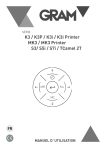
Lien public mis à jour
Le lien public vers votre chat a été mis à jour.
